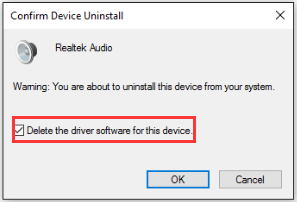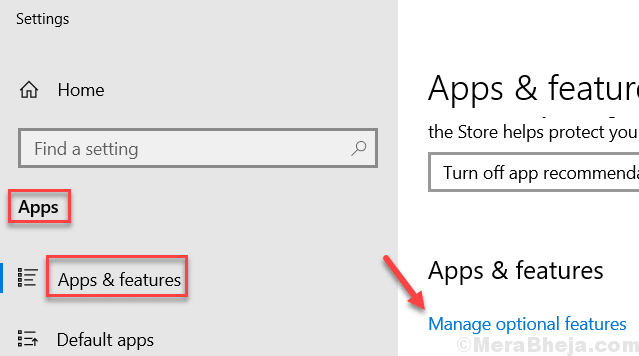Wenn Sie Ihre ältere Version von Windows auf die neueste Version von Windows 10 aktualisiert haben, kann es vorkommen, dass ein Zustand, bei dem unmittelbar nach dem Upgrade von der vorherigen kein Ton von Ihrem PC kommt Ausführung. Dies ist ein ganz normales Problem, das bei den meisten Windows 10-Benutzern nach dem Upgrade ihres Betriebssystems aufgetreten ist.
Diese Angelegenheit ist jedoch sehr leicht lösbar.
Im Folgenden sind einige der Methoden aufgeführt, mit denen das Problem behoben werden kann. Es ist jedoch nicht zwingend erforderlich, dass Sie alle im Folgenden erläuterten Methoden ausprobieren.
- Überprüfen der Einstellungen der installierten Lautsprecher
- Deinstallieren Ihres Audiotreibers
- Aktualisieren Sie Ihren Audiotreiber entsprechend auf die neueste Version
Methode 1: Überprüfen der Einstellungen der installierten Lautsprecher
Schritt 1: Klicken Sie mit der rechten Maustaste auf das Soundsymbol rechts unten auf Ihrem Desktop. Sie finden die Option Sounds. Klick es an.
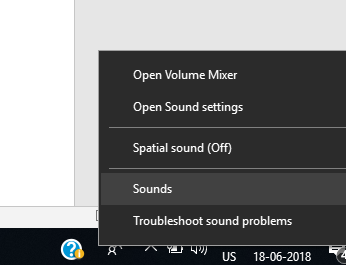
Schritt 2: Nachdem Sie auf die Option Sounds geklickt haben, werden Sie zu einem Popup-Fenster geführt, in dem Sie auf die Option Wiedergabe klicken müssen.
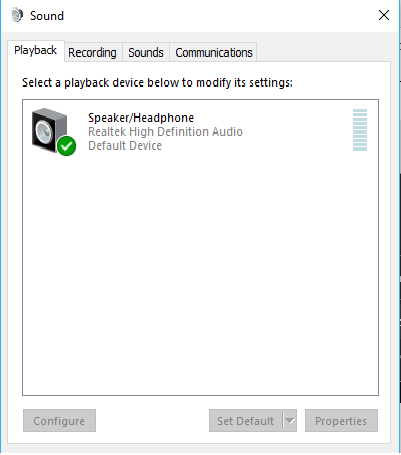
Schritt 3: Stellen Sie sicher, dass Ihr bevorzugtes Ausgabegerät auf der Registerkarte Wiedergabe grün markiert ist. Dies zeigt an, dass diese Lautsprecher Ihre Standard-Wiedergabegeräte sind.
Wenn sie nicht angekreuzt sind, ist es offensichtlich, dass das Problem darauf zurückzuführen ist. Um dies zu beheben, klicken Sie einfach darauf, setzen Sie Standard und klicken Sie auf OK. Prüfen Sie, ob entsprechend Ton kommt oder nicht.
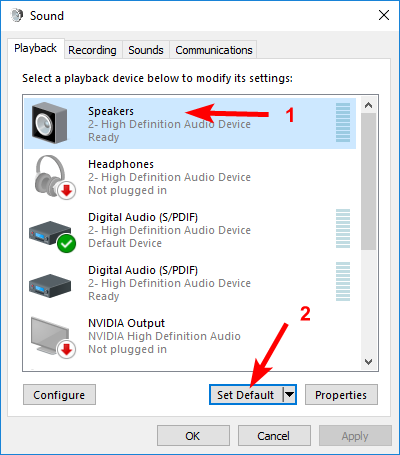
Schritt 4: Wenn die Lautsprecher auch nach der Einstellung als Standardwiedergabegeräte immer noch keinen Ton ausgeben, klicken Sie auf Eigenschaften.
Schritt 5: Nachdem Sie auf Eigenschaften geklickt haben, wird ein Popup-Fenster angezeigt, in dem Sie die erweiterte Option auswählen müssen. Wählen Sie dort das Arbeitsformat entsprechend Ihrem Sprecher aus und klicken Sie auf OK.
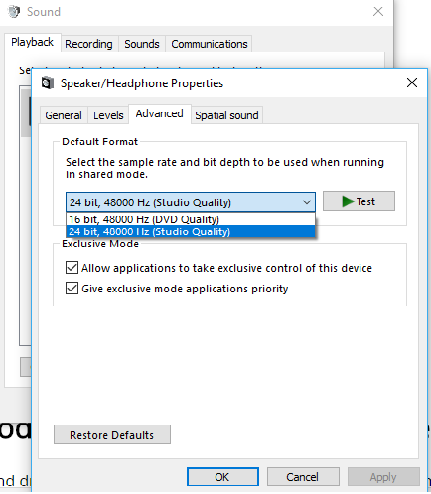
Methode 2: Deinstallieren Ihres Audiotreibers
Wenn Ihr Audiotreiber irgendwie beschädigt oder beschädigt wurde oder mit der neuesten Version von Windows 10 nicht kompatibel ist, sollten Sie einfach Deinstallieren Sie einfach Ihren Audiotreiber vorerst vom System, da Sie mit dem beschädigten Audiotreiber keinen Ton hören können.
Schritt 1: Klicken Sie auf die Windows-Logo-Taste und drücken Sie gleichzeitig x, um ein Popup-Menü in der linken unteren Ecke Ihres Bildschirms anzuzeigen.
Schritt 2: Klicken Sie auf Geräte-Manager
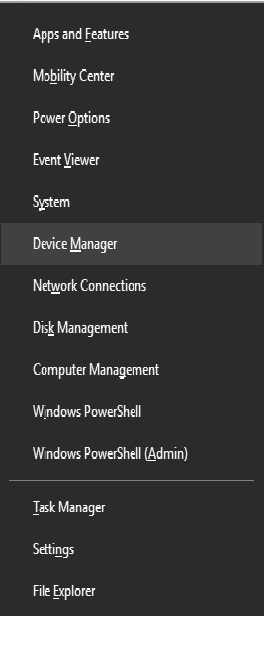
Schritt 3: Klicken Sie im Geräte-Manager-Fenster auf die Sound-, Video- und Gamecontroller. Klicken Sie dort mit der rechten Maustaste auf Ihre vorinstallierte Soundkarte und klicken Sie auf Deinstallieren.

Schritt 4: Wenn Sie zur Bestätigung aufgefordert werden, klicken Sie auf das Kontrollkästchen zur Bestätigung und klicken Sie auf OK.